
Google Sites est l'un des meilleurs outils en ligne disponibles pour créer votre propre page Web gratuite. Beaucoup de gens l'utilisent comme un moyen rapide de publier une page de portefeuille personnel Les meilleurs constructeurs de site Web pour créer un portefeuille en ligne propre Le meilleur site Web Constructeurs pour créer un portefeuille en ligne propre Ayant un portefeuille en ligne est critique pour le travailleur numérique d'aujourd'hui. Quel constructeur de site Web gratuit est le mieux adapté à votre portefeuille? Nous vous aidons à choisir celui qui convient parmi les dix prétendants. Lire la suite ou un simple site Web d'entreprise. Aucun besoin de compétences particulières en conception de sites Web ou de connaissances en codage.
Dans cet article, vous apprendrez à utiliser Google Sites et à créer votre propre site Web en quelques étapes simples.
Qu'est-ce que Google Sites?
Pendant de nombreuses années, Google Sites est resté assez statique en ce qui concerne les fonctionnalités. Google Sites Classic (comme il est maintenant appelé) a toujours été limitée en termes de combien vous pouvez réellement styler votre site Web.
Le style de la plupart des sites Google est apparu très dépassé par rapport au reste du web. Les sites modernes comportent des éléments tels que des menus de navigation dynamiques et des mises en page propres et réactives.
La plupart des pages créées par Google Sites comportaient des menus de navigation statiques et une disposition encombrée. Ils ont eu un look rétro pour le style des années 1990 de la conception web Revivez le Web des années 1990 en visitant ces 9 anciens sites Web Revivez le Web des années 1990 en visitant ces 9 anciens sites Web Ces neuf sites ont été à la pointe dans la journée. Ils sont venus avant l'avènement des graphiques super-glissants et du Web 2.0, mais servent aujourd'hui de rappels nostalgiques de l'évolution du web. Lire la suite .
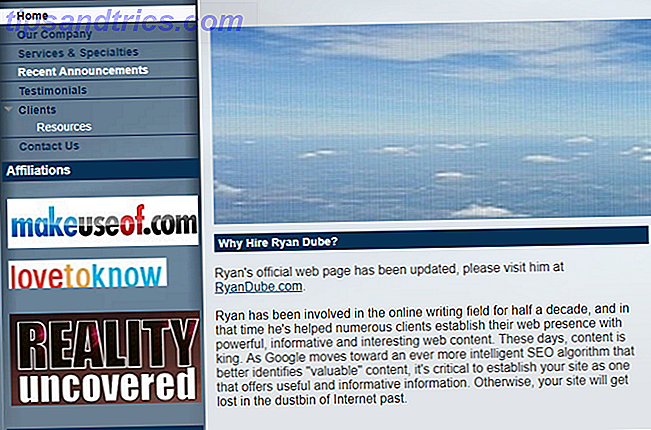
En 2016, Google a mis à jour Google Sites afin que vous puissiez créer un site Web plus frais et plus moderne.
Vous remarquerez la mise à jour instantanément. L'ancien outil d'édition de Google Sites était très limité quant à l'endroit et la manière de placer des objets. Le nouvel éditeur est un outil de conception très libre. Vous pouvez littéralement faire glisser, placer et redimensionner des éléments de page et des widgets où vous le souhaitez.
Comment créer un site Google
Pour créer un site Google à partir de zéro, accédez à la nouvelle page Google Sites et connectez-vous à votre compte Google. Appuyez sur le bouton rouge "+" dans le coin inférieur droit.
Cela fera apparaître une page Web vierge avec le thème "Simple" par défaut.

La mise en page de l'éditeur est très facile à utiliser et comprend plusieurs sections:
- Panneau de configuration de droite : Une zone de trois menus qui inclut un menu Insertion avec des objets et des widgets. Il y a un menu Pages où vous pouvez créer de nouvelles pages et sous-pages pour le site. Vous verrez également un menu Thèmes dans lequel vous pouvez sélectionner le thème de la page que vous modifiez.
- Top Menu : C'est ici que vous nommez le site, prévisualisez la page que vous modifiez ou publiez le site sur le Web. C'est également là que vous pouvez partager le site avec d'autres personnes.
- Fenêtre de conception : zone centrale dans laquelle vous allez travailler sur la conception et le contenu de votre page.
Pour commencer, vous avez le choix entre trois styles d'en-tête. Vous pouvez aller avec une très grande bannière, une bannière moyenne, ou pas de bannière du tout et juste un titre de page Web.
Créer un en-tête et du contenu
Vous pouvez également ajouter un nom de site et un logo en haut de la page. Placez-le sur le côté gauche de l'endroit où votre menu de navigation ira.

La bonne chose à propos de Google Sites est que vous pouvez disposer des objets où vous le souhaitez.
Par exemple, si vous créez une page de profil et que vous souhaitez ajouter votre photo de profil au-dessus de l'image de la bannière, vous n'avez besoin de connaître aucune magie CSS ou programmation PHP. Ajoutez simplement un objet image avec le menu Insertion et faites glisser l'image sur la page où vous le souhaitez.

Sous l'en-tête, vous pouvez ajouter une nouvelle section en cliquant simplement sur la page. Donnez à chaque section sa propre couleur d'arrière-plan, insérez l'objet que vous voulez ou commencez simplement à taper.

Avec Google Sites, ce que vous obtenez dans la facilité et la flexibilité, vous perdez en options.
Il existe seulement quelques styles d'en-tête disponibles selon la taille que vous choisissez. Ce sont le titre (H1), le titre (H2) ou le sous-titre (H3).
Cependant, si vous savez comment modifier le code d'arrière-plan 17 Exemples de code HTML simple Vous pouvez apprendre en 10 minutes 17 Exemples de code HTML simple Vous pouvez apprendre en 10 minutes Si vous connaissez les 17 balises HTML suivantes (et les quelques unes qui vont avec eux), vous serez en mesure de créer une page Web de base à partir de zéro ou de modifier le code créé par une application comme ... Lire la suite, vous pouvez cliquer sur l'icône plus (trois points) pour l'éditer et modifier le style si vous le souhaitez .

Une fois que vous avez défini l'en-tête et la bannière de la page et créé le titre de votre section, vous devez simplement vous concentrer sur la création du contenu de votre page.
Conception de site et navigation
Si vous cliquez sur l'élément de menu Thèmes dans la barre de navigation de droite, vous verrez une liste de six thèmes que vous pouvez choisir. Ceux-ci changent principalement le schéma de couleur pour les éléments comme les lignes horizontales, la taille et le style de police, et les styles d'en-tête.
Il est judicieux de créer une page pour votre nouveau site, puis de jouer avec ces thèmes pour voir lequel vous préférez. Mais lorsque vous en choisissez un, assurez-vous de l'utiliser de manière cohérente sur toutes les pages du site.

Si vous cliquez sur l'élément de menu Pages dans la barre de navigation de droite, c'est ici que vous pouvez ajouter de nouvelles pages ou sous-pages à votre site Web.
Chaque fois que vous ajoutez une nouvelle page, un nouvel élément est ajouté au menu de navigation supérieur dans l'en-tête de chaque page.

Vous n'avez pas à suivre les liens pour le menu. Chaque fois que vous changez le nom d'une de ces pages, les liens du menu sont mis à jour automatiquement.
En outre, vous n'êtes pas coincé avec un menu statique en haut de chaque page. Si cela vous semble trop vieux, cliquez simplement sur l'icône d'engrenage sur le côté gauche de l'écran et sélectionnez Navigation latérale .

Cela génère un menu barre latérale dynamique qui n'apparaît que lorsque vos visiteurs cliquent sur l'icône Menu dans le coin supérieur gauche de votre page.
C'est un moyen très cool de donner à votre site Google un aspect très moderne et professionnel.
Ajouter des widgets
Une chose que Google Sites apporte à la table est la facilité avec laquelle il est possible d'intégrer des éléments fonctionnels à la page. Cette fonctionnalité vous permet d'ajouter de l'interactivité au site et vous offre une alternative plus simple à la mise en place d'un site WordPress. Configurer votre blog avec Wordpress: le guide ultime Configurer votre blog avec Wordpress: le guide ultime mais ne savez pas par où commencer? Vous devriez vraiment regarder dans Wordpress, la plate-forme de blogs la plus simple et la plus puissante disponible aujourd'hui. Lire la suite .
Et ce ne sont pas seulement des boîtes de texte ou des vidéos simples. Vous pouvez intégrer l'un des éléments suivants directement dans votre page.
- Document Google Docs
- Diaporama Google Slides
- Feuille de calcul Google Sheets
- Formulaire Google Forms
- Google Maps à partir de n'importe quelle feuille de calcul
- Google Map
- Google Agenda
Vous pouvez déplacer n'importe lequel de ces éléments n'importe où sur la page que vous voulez faire glisser et déposer. Voici quelques exemples:
Incorporer un calendrier. Cliquez sur le widget Calendrier et sélectionnez le compte Google à partir duquel vous souhaitez extraire le calendrier.

Placez ces éléments côte à côte, déplacez-les autour de la page ou redimensionnez-les pour les faire apparaître comme vous voulez qu'ils apparaissent sur la page.
C'est un niveau de conception web si simple que n'importe qui peut concevoir une belle page web. Vous n'avez pas besoin de connaître un seul bit de code.

Intégrer une feuille Google Avec une feuille de calcul, vous pouvez transmettre des informations à vos lecteurs de manière bien organisée, avec très peu d'efforts.
La bonne chose à ce sujet est que vous n'avez jamais à modifier cette page Web à nouveau. Il suffit de mettre à jour la feuille Google, et la feuille incorporée sur la page Web est automatiquement mise à jour.

Incorporer un graphique. Sélectionnez une feuille Google contenant un nombre illimité de graphiques. Vous pouvez sélectionner le graphique spécifique que vous souhaitez intégrer dans votre page Web.

Si votre travail consiste à créer des tableaux de bord nécessitant fréquemment des mises à jour à partir d'une feuille de calcul, vous pouvez impressionner votre responsable en intégrant les graphiques de toutes vos feuilles de calcul dans une page Web.

Ensuite, quand il est temps de remettre votre rapport au patron, il vous suffit de leur fournir un lien URL auquel ils peuvent accéder avec leur compte Google. Parlez d'être un employé innovateur!
Terminer et publier votre site Web
Quand tous les éléments de votre page sont réunis, c'est une belle chose. Vous pouvez maintenant créer une page de contact informative qui montre à vos clients potentiels à quoi ressemble votre planning.
Vous pouvez inclure un formulaire de contact, et même une carte de votre adresse professionnelle si vous en avez un. Essayez un formulaire de contact pour collecter des données Comment créer un formulaire de contact gratuit avec Google Forms Comment créer un formulaire de contact gratuit avec Google Forms Vous avez besoin d'un formulaire de contact pour votre site ou blog, mais n'aimez pas les options par défaut? Utilisez Google Forms et collectez des réponses dans Google Sheets! En savoir plus avec les formulaires Google flexibles

Une fois que vous avez créé votre nouveau site et toutes les pages qui s'y trouvent, vous êtes prêt à publier.
Tout ce que vous avez à faire est d'appuyer sur le bouton Publier en haut de la page, et vous aurez la possibilité de réclamer le nom de la sous-page sous Google Sites pour votre site.

Ne vous inquiétez pas si vous voulez votre propre domaine, vous pouvez toujours enregistrer le domaine, puis le rediriger vers cette URL. Lorsque vous redirigez un domaine vers les visiteurs, il apparaît que la page sur laquelle ils naviguent est en réalité ce domaine et non un site Google Sites.
Google Sites est-il pour vous?
Le fait que vous puissiez créer un site Web gratuit à l'aide de Google Sites ouvre tout un monde de possibilités.
- Vous pouvez créer des pages internes privées uniquement pour créer des rapports pour votre travail.
- Vous pouvez créer une page de portfolio professionnelle à partager avec de nouveaux clients potentiels.
- Vous pouvez utiliser Google Sites pour lancer une page d'entreprise simple et efficace.
Je pense que vous serez d'accord pour dire que la nouvelle version de Google Sites est beaucoup plus facile à utiliser. Cela vous aide à créer des sites beaucoup plus modernes. Mais, si Google Sites n'est pas pour vous, il existe toujours des générateurs de sites statiques Utilisez un générateur de site statique pour créer un site Web rapide Utilisez un générateur de site statique pour créer un site Web rapide Dans ce guide, nous décrivons un générateur de site statique ( SSG) est, pourquoi vous voudriez utiliser un, et comment construire un nouveau site avec lui. En savoir plus qui vous aidera à créer un site en quelques minutes.



